
Spisu treści:
- Autor John Day [email protected].
- Public 2024-01-30 11:33.
- Ostatnio zmodyfikowany 2025-01-23 15:03.
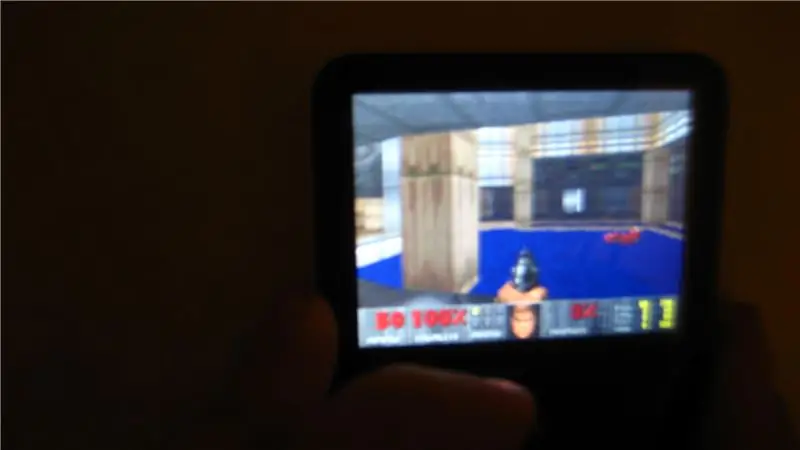
Czy kiedykolwiek chciałeś podkręcić swojego iPoda? Chciałeś fajniejszych funkcji….? Postępuj zgodnie z instrukcją!
Również: Wytrzymaj ze mną, mam tylko 13 lat i to jest moja pierwsza instrukcja, proszę o komentarz, jeśli to ci pomogło:D
Krok 1: Zdobycie RockBox
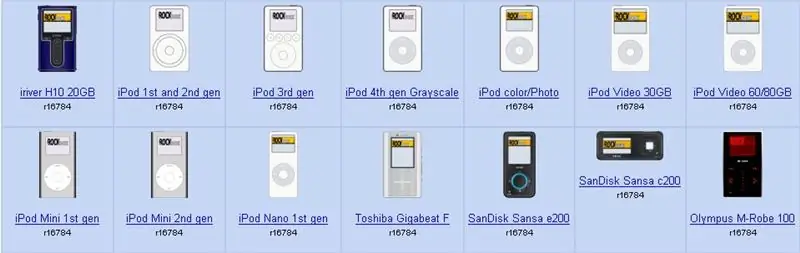
Najpierw potrzebujesz czegoś do gry, prawda? Nikt nie może mieć nadziei na przesłanie DOOM-a bezpośrednio na swojego iPoda, prawda? Tak myślałem. 1. Więc najpierw ustal, jakiego iPoda masz (już to wiesz, prawda?) 2. Mając świeżą nazwę swojego iPoda, wejdź na https://build.rockbox.org/ i przekonaj się, że bardzo iPod z listy.3. Kliknij na niego (najtrudniejszy krok!)5. Powinieneś teraz pobierać rockbox ………
Krok 2: Instalacja RockBox
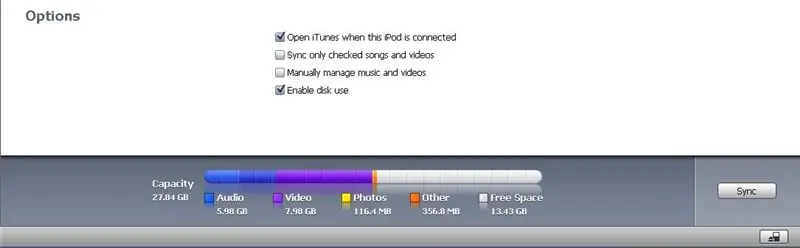
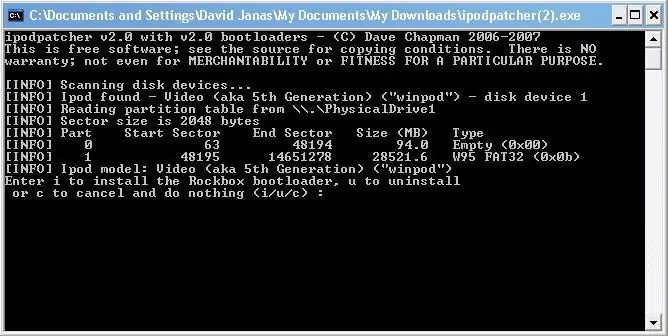
Teraz nie możesz tak po prostu wstać i umieścić RockBoxa na swoim iPodzie, cóż, możesz, ale nie zaprowadzi cię to zbyt daleko. To, czego potrzebujesz, to iPod Patcher, aby RockBox był tym, czym jest Twój iPod Boots.1. Pobierz patcher do iPoda ze strony https://download.rockbox.org/bootloader/ipod/ipodpatcher/win32/ipodpatcher.exe1a. Jeśli to nie zadziała, przejdź do instrukcji, a następnie kliknij online pod zdjęciem, spowoduje to przejście do instrukcji. Przejdź do instalacji i znajdź link do Ipod Patcher.2. Podłącz iPoda, przejdź do iTunes, a następnie kliknij włącz użycie dysku na swoim iPodzie. 3. Uruchom IpodPatcher.exe (rzecz, którą WŁAŚNIE pobrałeś)4. Wpisz I, a następnie wprowadź.5. Gratulacje, kiedy powie Ci, że możesz to zamknąć, zamknij, teraz czas założyć RockBox
Krok 3: Instalacja RockBox cd
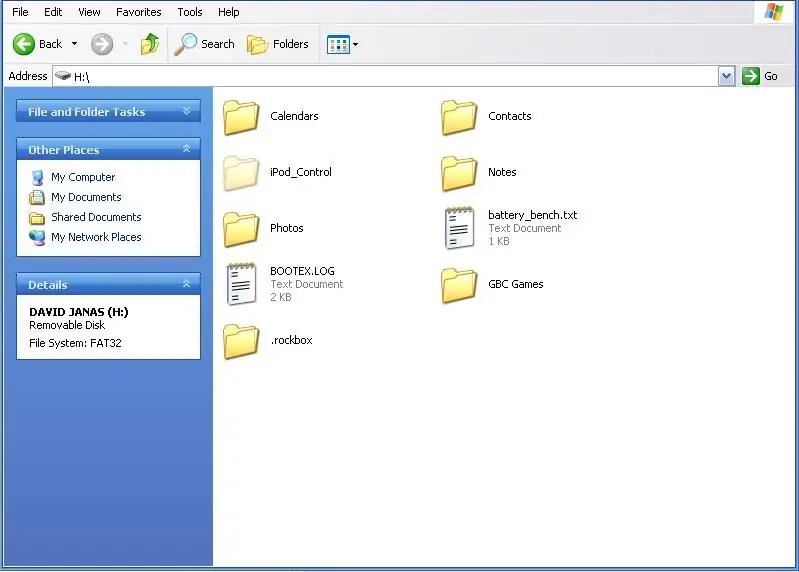
Ok, to łatwa część……
1. Wypakuj cały folder RockBox gdzieś (np. na pulpit) 2. Otwórz Mój komputer 3. Kliknij dwukrotnie na rzecz, która mówi mniej więcej w stylu: Ipod lub (Twoje imię tutaj) Ipod. 4. Przenieś cały folder RockBox do folderu głównego iPoda, na przykład, jeśli Twój iPod to H:\, będzie to H:\.rockbox. 5. Skończyłeś instalację rockboxa! Ale trzeba wykonać dodatkową pracę, aby grać w gry UWAGA: Jeśli chcesz uruchomić zwykłe oprogramowanie układowe iPoda, przytrzymaj menu i środkowy przycisk, aż się wyłączą, gdy logo Apple pojawi się ponownie, włącz przycisk wstrzymania. Zajmie to chwilę, ale wtedy przywita Cię znajoma biel i błękit oryginalnego iPoda. Podstawowe informacje o RockBox Aby wyjść z większości gier, naciśnij menu i wybierz, jeśli jest to rom, przełącz go na wstrzymanie i wstecz.
Krok 4: Gry GBC
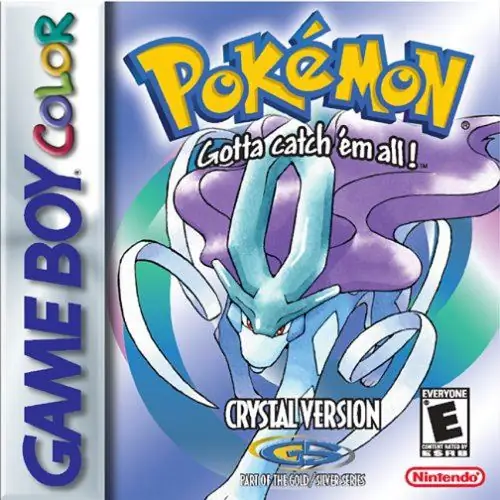
Możesz grać w dowolną grę GBC i GB na swoim iPodzie!
OK, więc najpierw… 1. Utwórz folder o nazwie Gry GBC w folderze głównym iPoda (H:\ lub coś podobnego). Ten folder będzie używany do przechowywania twoich gier (duh). 2. Pobierz ROM. Wiem, że istnieją kontrowersje na ten temat, ale jeśli posiadasz rzeczywisty wkład z grą, MOŻESZ pobrać ROM z Internetu, ale jeśli go nie posiadasz, jest to nielegalne. Inne sposoby są zwykle drogie, więc jeśli starasz się utrzymać to tanie, to twoja jedyna opcja. 3. Gdy otrzymasz ROM, zmień jego rozszerzenie pliku (ROM) na.gb lub.gnc (gb dla gameboy, gbc dla game boy color 4. Umieść ten plik w folderze GBC. Teraz, aby grać w gry, przejdź do strona główna RockBox, następnie przejdź do plików, kliknij GBC games, następnie kliknij grę. Ok sterowanie jest kiepskie, ale możesz nauczyć się zarządzać Controls Up - menu, po prostu delikatnie połóż na nim palec I NIE NACISKAJ DOWN Dół - Pauza-Odtwarzaj to samo co menu Lewo - Lewo, to samo Prawo - Prawo, to samo A - Wybierz Start - tu naprawdę robi się nieswojo, umieść palec w prawym dolnym rogu Select - umieść palec na dole lewo B - kliknij w lewo lub w prawo
Krok 5: Doom do pracy
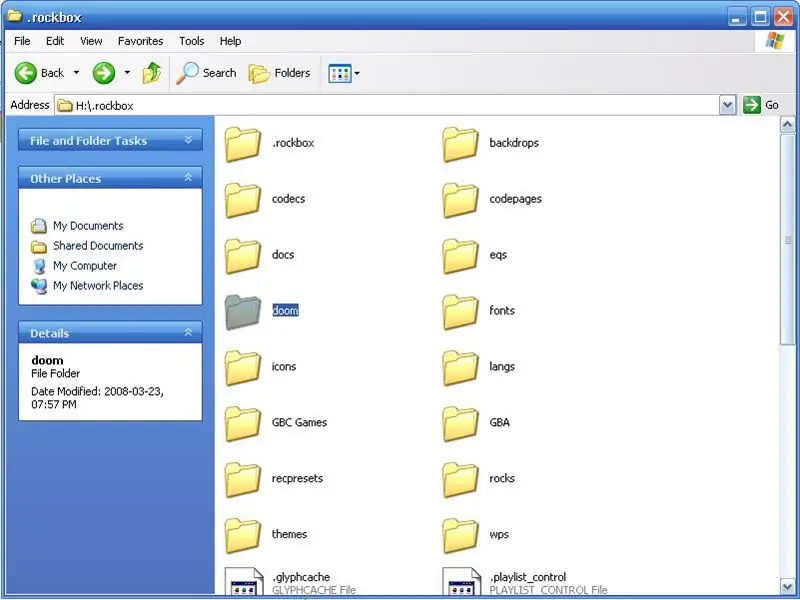
Ok, teraz musisz pobrać plik WAD (Gdzie są wszystkie dane?) dla Dooma, szybkie wyszukiwanie w Google dało mi to https://www.esnips.com/doc/15246935-496e-438c-bc50-0aa555ad3e53/doom1 ale jeśli, kiedy to czytasz, nie jest już dostępny, po prostu wyszukaj doom1.wad1. Utwórz folder w swoim folderze.rockbox o nazwie doom2. Przenieś pobrany doom1 do tego folderu.3. Teraz Doom powinien działać! Jeśli nie, zrobiłeś coś złego, napisz komentarz, a zobaczę, czy mogę pomóc.
Krok 6: Gra w Doom i inne notatki

Niestety Doom nie radzi sobie genialnie na ipodach, jest po prostu za dużo kontrolek. Na przykład nie możesz przenosić słów wstecznych.
STEROWANIE: Menu - Naprzód w prawo - Skręć w prawo w lewo - Skręć w lewo Wybierz przycisk - Zmień pauzę broni - Wstrzymaj strzelanie - Menu _ OK, masz DOOM do pracy (miejmy nadzieję), ale jeśli chcesz zagrać w Doom 2, znajdź doom2.wad (ZGODNIE) i umieść go w tym samym folderze co doom1. ABY SPRAWIĆ DZIAŁANIE INNYCH WADów www.doomwadstation.com/ i www.doomworld.com/ mają wiele świetnych dodatków do WADS, jednak aby te działały, musisz utworzyć nowy folder w swoim folderze doom o nazwie addons. Umieść tutaj dowolny dodatek na WADS. Aby zagrać w DOOM 2: Przejdź do Doom, a następnie przejdź do GRY i zmień ją na DOOM 2. Aby zagrać w dodatki: Przejdź do dodatków i wybierz plik wad, ale upewnij się, że zmieniłeś go już w grze (Doom 1 lub Doom 2), do którego jest przeznaczony wat, w przeciwnym razie dostaniesz błąd awarii.
Krok 7: Motywy dla RockBox


Zasługujesz na mały prezent za pozostanie ze mną przez cały ten samouczek, więc nauczę Cię, jak zdobywać nowe motywy (tak!)1. Wejdź na https://www.rockbox-themes.org/2. Przejdź do swojego iPoda3. Znajdź motyw, który Ci się podoba (upewnij się, że jest napisane dowolna codzienna kompilacja, ponieważ większość innych kompilacji jest trudna do zdobycia) Następnie kliknij miniaturę, aby go pobrać. Otrzymasz folder.rockbox4. Aby zainstalować motyw: Otwórz ipoda, więc przejdź do katalogu głównego, gdzie znajduje się IpodControl i.rockbox. Przeciągnij pobrany nowy folder.rockbox do folderu głównego. Kliknij Tak dla wszystkich, aby wyświetlić wiadomość. 6. Na iPodzie przejdź do Ustawienia, Ustawienia motywu, Przeglądaj motywy, kliknij motyw, a następnie przejdź do.wps i zrób to samo.7. Zabiegać! Całkowicie nowy wygląd!
Zalecana:
Jak pobrać i zainstalować Arduino IDE?: 8 kroków

Jak pobrać i zainstalować Arduino IDE?: Pobieranie i instalacja Arduino IDE jest bardzo łatwe. Arduino IDE to darmowe oprogramowanie
Jak nagrać i pobrać własny dzwonek: 7 kroków

Jak nagrać i pobrać niestandardowy dzwonek: tak? Chcesz mieć swój własny dzwonek, co? Cóż, trafiłeś na właściwą stronę z instrukcjami. Zanim zaczniemy, muszę ci przypomnieć, że dotyczy to urządzeń IOS (urządzenia Apple, takie jak iPad, iPod, Iphone itp.) I komputerów Mac (będzie działać na każdym komputerze Mac, nawet
Elektroniczne wszystkie pory roku, wszystkie święta, kolczyki LED: 8 kroków (ze zdjęciami)

Electronic All Seasons, All Holidays, LED Earrings: OK, więc zamierzamy zrobić całkiem zaawansowane kolczyki. To NIE jest projekt dla początkujących i polecam tym, którzy chcą się tym zająć, zacznij od mniejszych projektów i popracuj nad swoimi umiejętnościami do tego.Więc najpierw… Rzeczy, których będziemy potrzebować. (CZĘŚCI)(1) L
Symulator gry na smartfony - Graj w gry Windows za pomocą IMU sterowania gestami, akcelerometru, żyroskopu, magnetometru: 5 kroków

Symulator gry na smartfony - graj w gry Windows za pomocą IMU sterowania gestami, akcelerometru, żyroskopu, magnetometru: wesprzyj ten projekt: https://www.paypal.me/vslcreations, przekazując darowizny na kody open-source i amp; wsparcie dalszego rozwoju
Wydobądź jak najwięcej ze swojego iPoda - porady dotyczące iPoda: 7 kroków

Wydobądź jak najwięcej z iPoda - Porady dotyczące iPoda: Witam wszystkich, to jest mój pierwszy instruktaż i jak najlepiej wykorzystać iPoda. Będę udzielał wskazówek na temat tego, co zrobiłem na moim iPodzie Classic (6G). Mam nadzieję, że wszystkim się spodoba. :) UWAGA: TA INSTRUKCJA NIE JEST KOMPATYBILNA Z IPODEM SHUF
